
Met behulp van Photoshop of Photoshop Elements kun je heel gemakkelijk een bepaalde kleur in een foto aanpassen. Zo kun je bijvoorbeeld de kleur veranderen van bloemen, maar je kunt ook je gele Mini Cooper heel gemakkelijk veranderen in een oranje Mini Cooper.
Dit kun je doen omdat het beter staat bij de andere kleuren in de foto, of gewoon omdat het kan 😉

Kleur veranderen in Photoshop Elements:
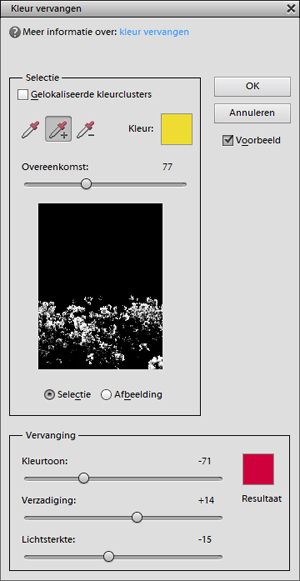
In Photoshop Elements gebruik je hiervoor de functie Kleur vervangen, die je in het menu “Verbeteren > Kleur aanpassen” vindt.
Met behulp van deze functie kun je één of meerdere kleuren in een foto selecteren. Je doet dat met behulp van 3 pipetjes.
In het midden van het scherm zie je een zwart/wit vlak. Alles wat een witte kleur heeft wordt vervangen door een andere kleur.
De nieuwe kleur kun je onderin het scherm zelf kiezen. Je kunt dit doen door middel van de schuifjes Kleurtoon, Verzadiging en Lichtsterkte, of je gebruikt de kleurenkiezer om een andere kleur te kiezen.
Om precies te zien hoe het werkt bekijk je de film over Kleur vervangen met Photoshop Elements.
In deze videoles leer je hoe je in Photoshop Elements de kleur van het koolzaad verandert van geel in rood.
Kleur veranderen in Photoshop:
Als je Photoshop gebruikt, dan kun je hetzelfde effect creëren met behulp van de functie Kleurbereik.
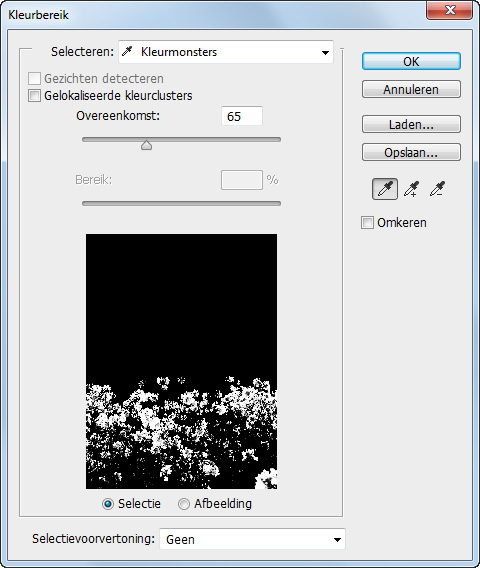
Met behulp van Kleurbereik kun je ook één of meerdere kleuren selecteren in de foto. Vervolgens ga je met een aanpassingslaag Kleurtoon/Verzadiging de geselecteerde kleur veranderen.
Om precies te weten hoe je kleuren verandert met Photoshop bekijk je deze videoles:
Met deze handige functies kun je storende kleurelementen snel laten matchen met de rest van je foto.
Veel plezier!
© 2014 Photoshop Plezier



Vicky
op 09 Nov 2015Flori
op 09 Nov 2015Yvonne
op 05 Jul 2016Flori
op 05 Jul 2016Audrey
op 18 Mar 2019